Filinformationsbaserade villkor
Ett M-Files-dokument består av metadata och noll eller fler filer. Fliken Filer används för att ange sökkriterier som rör filer. Den gäller alltså inte metadata, som anges på flikarna Egenskaper och Status.
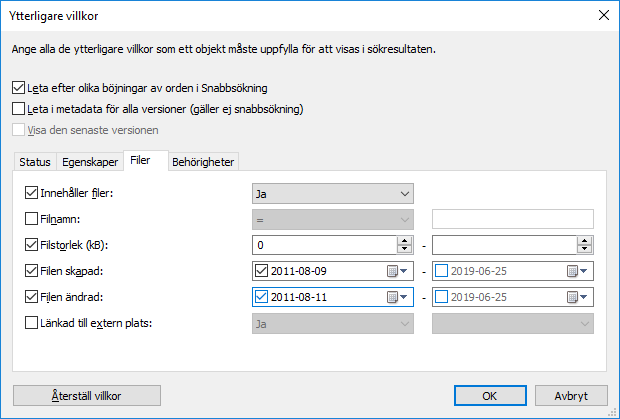
På fliken Filer kan du ange sökkriterier för dokumentfiler.
Filnamn
Om du minns filnamnet eller delar av det är Filnamn ett bra sökvillkor. Om du minns det exakta namnet väljer du likhets-tecknet och anger namnet på filen i nästa fält. Om du inte minns det exakta namnet kan du använda andra operatorinställningar än likhets-tecknet. Mer information om tillgängliga operatorer finns i Egenskapsbaserade villkor.
Filstorlek (KB)
Om du vill att sökningen ska returnera filer av en viss storlek kan du ange minsta och största filstorlek här.
Filen skapad, Filen ändrad
Du kan även göra sökningar enligt filers tidsstämplar, det vill säga datum då de skapats och ändrats. Att använda datum som sökkriterier fungerar på samma sätt i alla sökningar. Mer information om att använda datum som sökkriterier finns i Statusbaserade villkor.
Länkad till extern plats
Du kan även söka i filer som är länkade till en extern plats. Du kan välja att söka i filer som alla är länkade till en och samma externa plats, eller i alla länkade filer som är externa till M-Files. Mer information om att länka filer finns i Externa filkällor.

 ) till höger om snabbsökningsfältet.
) till höger om snabbsökningsfältet.
